Affinity Designer (iOS) recension: Ett måste ladda ner
Fördelar
- Utmärkt värde
- Stöd över plattformen
- Stellar Apple Pencil-optimering
Nackdelar
- Ingen anpassning av beröringsingång
Viktiga specifikationer
- Granskningspris: £ 13,99
Vad är Affinity Designer?
Serif's Affinity Designer är en vektorkonstapp med höga ambitioner. Det syftar till att locka kreativa proffs som vektorkonstnärer och logotypdesigners bort från Adobes härskande Illustrator, med en vansinnigt låg RRP och avancerad plattformsfunktionalitet som gör att du enkelt kan arbeta på projekt i iOS och Mac OS.
Med en utmärkt funktionssats och underbart optimerat stöd för Apple iPad Pro och Apple iPad Pencil, om du är en vektorkonstnär som ofta arbetar när du är på språng, är Affinity Designer ett bra köp. Några fnissande problem och saknade funktioner hindrar det från att vara en Illustrator-mördare på skrivbordet.
Relaterad: Bästa tabletter

Affinity Designer - Verktyg och användargränssnitt
Användargränssnittet för Affinity Designer är ganska enkelt jämfört med Adobe Illustrator, men är tydligt mer djupgående än konkurrerande iOS-kreativa sviter som Procreate.
Appen är uppdelad i två 'Personas'. Du kan växla mellan dem med hjälp av kontroller som är bekvämt placerade högst upp i användargränssnittet. Den första ger dig tillgång till Vector Persona, medan den andra öppnar sina pixelredigeringsverktyg.
Ladda ner: Affinity Designer (iOS) från App Store
Installationen gör att appen känns som ett halvvägs hus mellan Photoshop och Illustrator först, men efter ett tag växte det på mig.
Tillägget av vektorverktyg är en speciell bonus för iPad-användare. För icke-annonsmaterial är vektorkonst mycket annorlunda än BMP-filformat och projekt du kommer att arbeta med i programvara som Photoshop.
Vektorgrafik är gjord av enskilda banor och objekt, som består av en mängd olika former. Till skillnad från BMP / rasterbilder, som är byggda av enskilda pixlar, är de oändligt skalbara och tappar inte kvalitet när du spränger dem eller zoomar in på specifika områden.
Funktionen som erbjuds är allvarligt imponerande. Att öppna Vector Persona, Illustrator och desktop Affinity Designer-användare kommer att behandlas med en omedelbart bekant uppsättning verktyg och alternativ. Dessa inkluderar häftpennverktyget plus en användbar vektorpensel som låter dig skapa anpassade banor. Det finns också ett användbart urval av levande former som du kan använda för att skapa vanliga objekt i farten.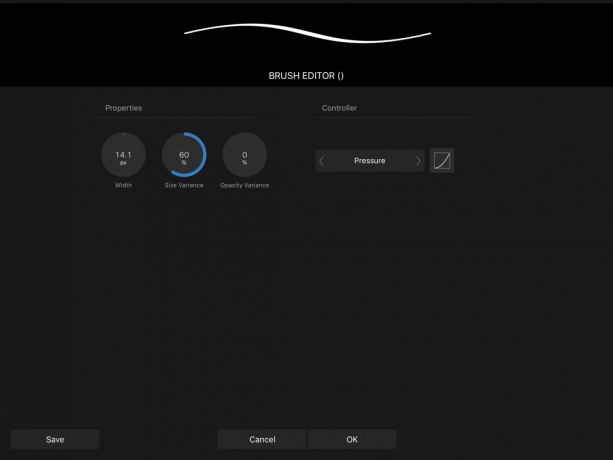
Anpassningsalternativen på kranen är utmärkta, och efter att du har skapat ett objekt kommer du att mötas med de standardkontroller du förväntar dig. Varje punkt - eller "nod" som det heter i appen - kan manuellt manipuleras för att öka penselstorlek, krökning, vinkel eller färg. Det finns också ett praktiskt påfyllningsverktyg och en mängd färdiga borstar och effekter som gör det snabbt och enkelt att skapa airbrush eller specifika märken i Vector Persona.
Den enda anmärkningsvärda frånvaron är en vektorgummi. Eraser-verktyget är en av Illustrators bästa funktioner och gör rengöring av vektorradearbetet betydligt enklare än det är i Affinity Designer. Det enda sättet du kan radera överlappande överlappande linjer är att ta bort en nod eller ändra storlek på den, såvida du inte hoppar in i Pixel-läge och använder Eraser-verktyget, vilket kommer att orsaka viss rasterisering.
Pixel Persona är ganska imponerande och är för det mesta i nivå med Procreate för grundläggande doodling. Du får en sladdning av pensel, radergummi, fläck, färgskopa och markeringsverktyg, plus ett anständigt lager av justerings- och filteralternativ. Även om du bara vill göra rasterarbete, är Serifs Affinity Photo-appar lite mer intuitiva och har en mer utvecklad funktionsuppsättning. Om du är en riktig noob är Procreate betydligt mer användarvänlig och lätt att använda, även om den har en radikalt reducerad funktionssats.
För det mesta fann jag att jag bara använde Pixel Persona för att göra grova skisser som jag sedan arbetade med i vektormodet.
Relaterad: Bästa fotoredigeringsappar
Affinity Designer - Hur det är att använda
När det gäller användbarhet är appen för det mesta utmärkt (testad på Apple iPad Pro 10,5-tums). Med hjälp av Apple Pencil fungerade appen en godbit. Med en tryckkänslighetsreglering är det super enkelt att ställa in varje verktyg för att svara precis som du vill.
Fönstren och repstabilisatorerna gör pennan särskilt användbar när du gör grundläggande vektorradearbeten eller skapar anpassade levande objekt. Personligen tyckte jag att iPad var lite liten när jag redigerade specifika noder i banor; Jag var tvungen att nypa för att zooma. Som sådan skulle mer hardcore artister eller designers sannolikt vara bättre att investera i den större 12,9-tums Pro. Med tanke på hur enkelt det är att migrera något projekt från Affinity Designer till desktop Designer-appen eller Illustrator med iCloud, är detta knappast en affärsbrytare.
Jag är också ett stort fan av att du, förutom att justera objekt som tjocklek och blödning, också kan ändra nyanser och färger med olika tryck i Affinity Designer. Detta kommer att vara oerhört användbart för logodesigners och typografer.
Min enda fråga när det gäller appens användbarhet beror på beröringskontrollernas brist på anpassningsbarhet. Appen är full av användbara kortkommandon. Dessa inkluderar grundläggande tidsbesparingar som nypa för att zooma och dubbeltryck för att ångra en åtgärd, till fler specialister som att förvandla en enda nod till ett skarpt hörn med ett fingergrepp.
Funktionerna fungerar bra när du lär dig dem, vilket är lätt om du har tid att dra nytta av Serif imponerande bibliotek med online-självstudier. Men jag kan inte låta bli att önska att jag hade möjlighet att ställa in anpassade genvägar som passar bättre för mitt specifika arbetsflöde. Förmågan att göra detta på Wacom Cintiq eller den Mobile Studio Pro Att använda Express Keys är en viktig försäljningsargument för enheterna - men med tanke på hur mycket dyrare de är är det återigen inte en affärsbrytare.

Varför köpa Affinity Designer?
Trots ett par niggande brister är det svårt att komma över det faktum att Affinity Design kostar knappt 13,99 £ just nu. Det faktum att jag jämför det med Adobe-programvaran, som är löjligt dyrare, talar mycket om hur bra det är.
Appen har en konkurrenskraftig funktionsuppsättning och är på iOS ett av de enda lönsamma alternativen för vektorkonstnärer. Även om du är Illustrator-användare på skrivbordet, eller om du letar efter en mobil arbetsstation och äger en iPad, kan jag inte tänka mig en bättre app att prova än Affinity Designer.
Ladda ner: Affinity Designer (iOS) från App Store
Om du är en grundläggande digital målare eller fotograf som huvudsakligen arbetar i traditionella pixel / rasterformat är Procreate lättare att använda. Men notera att det har en mer avskalad funktionsuppsättning. Serif's Affinity Photo är också - på papper, åtminstone - ett ganska lockande alternativ. Vi har dock ännu inte testat det och kan därför inte förnuftigt kommentera dess prestanda just nu.
Dom
Till det här priset skulle du vara dum att inte prova Affinity Designer.



